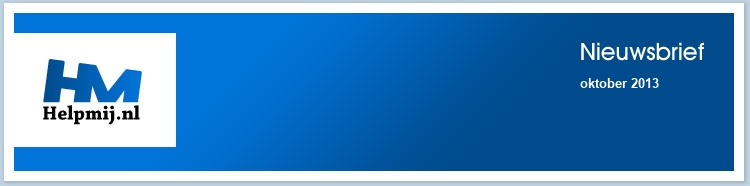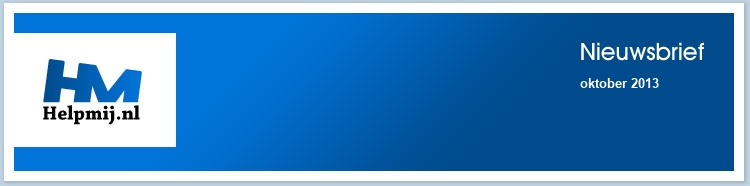Filters
In het vorige hoofdstuk ging het hoofdzakelijk over licht en welk effect verschillende lichtbronnen hebben op een onderwerp. We gingen daarbij (min of meer) automatisch uit van het gegeven dat iedereen gewoon in kleur fotografeert; over zwart-wit fotografie hebben we het helemaal niet gehad. En dat lijkt logisch: de (digitale) camera registreert tenslotte altijd in kleur. Dus wat heeft zwart-wit fotografie eigenlijk met kleur te maken? Nou, eigenlijk best veel! En mensen die mij kennen, weten dat ik een stevige passie heb voor zwart-wit fotografie, en dat je er dus op kon wachten totdat het onderwerp de aandacht zou krijgen die het (in mijn ogen) verdient!

Nu is het erg eenvoudig om te zeggen: een zwart-wit foto maak je toch door een kleurenfoto in Lightroom of Photoshop om te zetten naar zwart-wit? Natuurlijk kan dat, maar dat is in mijn ogen toch wel een beetje kort door de bocht. Laat ik het oorspronkelijke uitgangspunt van de cursus er nog maar eens bijhalen: ‘Een goede foto is een foto waarbij de fotograaf van tevoren bedenkt hoe de foto er uit moet gaan zien, en die foto vervolgens aan dat verwachtingspatroon voldoet’.
Deze stelling houdt natuurlijk niet in dat je geen goede foto kunt maken als je de camera inpakt en op goed geluk gaat fotograferen, zoals vaak met vakanties gebeurt, maar deze foto’s vallen wat mij betreft dan eerder in de categorie ‘gelukstreffers’. En daar kun je er best een hoop van hebben (ook mijn collectie Goede Foto’s bestaat voor een groot deel uit gelukstreffers...), maar het is toch leuker om foto’s te maken waarbij je op voorhand al gaat bedenken hoe die er uit moet gaan zien.
Sommige fotografen (denk aan pers- of sportfotografen) hebben de elementen minder in eigen hand dan anderen (studio fotografen bijvoorbeeld). Maar een conceptueel uitgedachte foto zal uiteindelijk toch meer aan de verwachting voldoen dan de gelukstreffer, en is ook in die takken van de fotografie goed haalbaar. En, laten we eerlijk zijn, je zult ook veel meer voldoening hebben van een goed uitgedachte foto, dan aan een gelukstreffer. Je hebt tenslotte iets bedacht, en het is er precies zo uitgekomen! Veel beter kan fotografie niet worden, vind ik.
Wat heeft dit nu met zwart-wit fotografie te maken? Om dat te snappen moet je weten wat er gebeurt als je een foto omzet naar zwart-wit. En dat proces grijpt dan weer terug naar de basis van het fotograferen: er valt licht op een sensor. Hoe meer, hoe lichter. In zwart-wit fotografie moet die belichtingswaarde niet vertaald worden naar een kleur, maar naar een helderheid. Minder licht betekent meer zwart, meer licht betekent grijs, tot uiteindelijk wit. Het kleur element wordt dus verwijderd. Het boeiende aspect hierbij is, dat de aangeboden kleur invloed heeft op de omzetting naar grijstinten. Zo heeft een rode lamp op een rood vlak een heel ander effect dan een blauwe lamp op datzelfde vlak. Je krijgt twee verschillende grijswaarden te zien.
Voor analoge fotografen was het zwart-wit proces overigens van een verrukkelijke simpelheid; je kocht ofwel een kleurenfilm, ofwel een zwart-wit film. En daarmee had je dus al gelijk een belangrijke keus gemaakt, die niet (of dan toch in ieder geval erg lastig) was om te keren. Voor kleur fotografen waren de keuzemogelijkheden al gelijk zo’n beetje uitgeput, maar voor zwart-wit fotografen was er nog van alles te kiezen: grove korrel, fijne korrel, veel detaillering of juist contrastrijk. Je kon in het verdere proces tot aan de definitieve afdruk nog van alles zelf bepalen. En het meeste (zo niet alles) was ook nog eens goed beheersbaar en herhaalbaar, zodat je makkelijk een eigen stijl kon ontwikkelen.
Digitaal fotograferen is voor zwart-wit fotografen dan ook eigenlijk een achteruitgang in het werkproces. Je werkt met het verkeerde basismateriaal, en je moet achteraf gaan bepalen wat je ook al weer voor ogen had toen je de sluiter ontspande. En dat is best lastig. Gelukkig zijn er een hoop programma’s op de markt die je helpen bij de conversie van kleur naar zwart-wit, maar zoals alle voorgekauwde sjablonen is het nog maar de vraag of die doen wat je eigenlijk voor ogen hebt.
Custom settings instellen
Ik heb al eerder een pleidooi gehouden voor het fotograferen in het RAW format, en dat ga ik nu zeker niet terugnemen. Maar fotograferen in RAW heeft wel een groot nadeel: het RAW format bestaat uit kleurinformatie. Sommige camera’s (zeker de betere kleinbeeldcamera’s) hebben een menu of een knop die je kunt instellen op eigen Beeldstijlen. Canon camera’s bijvoorbeeld (ik heb geen ervaring met andere merken) kennen één of meer aangepaste stijlen, waarmee je de camera kunt instellen op monochroom. Monochroom betekent uiteraard: één kleur, maar je fotografeert hiermee niet in één kleur, maar in zwart-wit. Grijstinten dus. En dat is uiteraard een goed begin.
Vaak kun je in zo’n custom stijl ook nog een kleurfilter selecteren, zoals een geelfilter of een roodfilter. En daarmee wordt het nog wat interessanter. Bij mensen die nooit analoog hebben gefotografeerd ligt natuurlijk de vraag op de lippen: wat moet je in zwart-wit fotografie met een kleurfilter? Je fotografeert toch in zwart-wit? Antwoord: ja, dat klopt, je fotografeert ook niet in een kleur. Maar kleurfilters helpen om de in het onderwerp aanwezige kleuren te vertalen naar grijstinten. Hoe, dat wordt in de volgende paragraaf uitgelegd. Maar eigenlijk staat het hierboven ook al uitgelegd.
We hebben dus op onze camera een custom stijl ingesteld, bijvoorbeeld één met een roodfilter, en daarmee gaan we fotograferen. In eerste instantie lijkt alles prima te verlopen: elke keer als je een foto maakt, zie je op je scherm een keurige zwart-wit afbeelding, net als bij het fotograferen in kleur. Je kunt dus direct beoordelen of de foto deugt of niet, en hem eventueel gelijk overnieuw nemen als het anders moet.
Maar dan komt het moment dat je de foto’s overzet naar de computer, en ze bijvoorbeeld inleest in Lightroom of Perfect Photo Suite. Je ziet de foto’s netjes binnenkomen in zwart-wit, maar binnen 5 seconden verandert de zwart-wit foto in een kleurenfoto! En daarna zie je de zwart-wit foto nooit meer terug! Dat ‘effect’ komt doordat het RAW format de zwart-wit instelling niet opslaat; die weergave zie je dus alleen op de camera. De foto waar je zo tevreden over was, moet je dus op de computer opnieuw zien te creëren. En wel uit het hoofd.
Gelukkig is er (jammer genoeg alleen op de wat betere camera’s) een oplossing voorhanden, als je camera in staat is om zowel JPG als RAW op te nemen. Het JPG format slaat namelijk wèl de opname op met de instellingen die bij de opname geldig waren. Dus als je de beeldstijl instelt op zwart-wit, dan slaat de JPG ook een zwart-wit beeld op. WYSIWYG pur sang dus (voor de jongeren: de verkoopkreet waarmee de eerste Apple computers werden geadverteerd, omdat je daarmee documentopmaak op het scherm kon zien zoals het uit de printer kwam. Het staat voor What You See Is What You Get). Deze truc werkt uiteraard ook op camera’s die alleen JPG kunnen opslaan, want het is een eigenschap van JPG, niet van de camera. Alleen is JPG geen lossless format, zodat je
de informatie met verlies opslaat. Je krijgt bijvoorbeeld de kleur nooit meer terug. De combi JPG+RAW zorgt ervoor dat je a) de kwaliteit van RAW hebt, en b) een visuele herinnering aan de zwart-wit instelling die je wilde hebben. A.d.h.v. de zwart-wit afbeelding kun je dus de RAW afbeelding verder bewerken. Wellicht besluit je dan alsnog om een andere zwart-wit filtering te maken, dat kan natuurlijk altijd. Want dat is dan weer het voordeel van digitaal werken: je kunt altijd weer terug, of een andere weg proberen.
Een voorbeeldje
Bijgaande twee foto’s laten zien hoe een foto is opgeslagen in RAW

en in zwart-wit met roodfilter in JPG.

De zwart-wit foto heeft dramatiek en benadrukt het lijnenspel van hek, boog en straat. De kleurenfoto is veel vlakker, en de kleur leidt af van het onderwerp. De foto is nog verder niet nabewerkt; dit is dus de opname zoals die uit de camera is gekomen.
De kleurencirkel
Om te weten hoe zwart-wit werkt, moet je iets weten van de kleurencirkel. We hebben die al eerder behandeld toen het over licht ging, en hoe licht is samengesteld. We dienen ook in het achterhoofd te hebben wat er gebeurt als er licht op een object valt: dat wordt gereflecteerd door dat onderwerp. En de mate waarin dat gebeurt, is afhankelijk van 2 dingen: de kleur van het onderwerp, en de kleur van het licht. Uitzondering hierop: oppervlakken die geen eigen kleur hebben, maar alles (of bijna alles) gewoon terugkaatsen, zoals spiegels en sterk spiegelende oppervlakken.
Maar pakken we een rode stoel, dan ervaren wij die rode stoel omdat de stoel van het witte licht dat er op valt hoofdzakelijk het rode licht terugkaatst. De overige kleuren worden grotendeels geabsorbeerd door de stoel, en die zie je dus niet. Dus van licht dat op een rode stoel valt, zien we eigenlijk alleen het rode licht terug. Idem dito voor een blauwe stoel, maar dan uiteraard voor de kleur blauw. Daarbij kan een voorwerp nooit meer licht reflecteren dan er op valt. Dus als een stoel 90% rood licht weerkaatst, 10% blauw en 15% groen, dan ervaren wij die stoel als erg rood. Is het 90% rood, 10% blauw en 50% groen, dan neigt de kleur al veel meer naar geel-oranje. En zo zijn er dus oneindig veel combinaties mogelijk.
Ook al eerder gezegd: er zijn in de fotografie 3 hoofdkleuren: Rood, Groen en Blauw. Bij elkaar opgeteld (zet maar een rode, groene en blauwe lamp naast elkaar en laat ze op een wit vlak schijnen) levert dat wit licht op. Naast de hoofdkleuren maken we nog onderscheid in secundaire kleuren. Dit zijn de kleuren die ontstaan als je 2 hoofdkleuren in gelijke mate mengt. Zo geeft de combinatie Rood+Blauw de kleur Paars, of Magenta.
De kleuren kun je altijd heel makkelijk zelf tekenen in een cirkel, zoals hieronder.
|
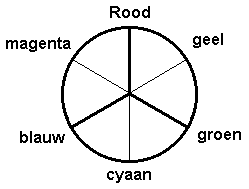
|
Hierbij is de cirkel eerst in 3 gelijke delen verdeeld (de dikke lijnen) waar de primaire kleuren bij zijn gezet: Rood, Groen en Blauw. Vervolgens zijn de 3 vakken gehalveerd (de dunne lijnen) en daar zijn de 3 secundaire kleuren neergezet. Tussen Rood en Groen vind je derhalve Geel, tussen Groen en Blauw staat Cyaan en tussen Blauw en Rood vind je Magenta. De kleur Cyaan is qua naamgeving wellicht verwarrend, maar de kleur lijkt nog het meest op turquoise of hemelsblauw. Wat in de kleurenleer Blauw is, is veel donkerder dan wat in het spraakgebruik blauw wordt genoemd. |
Wat opvalt aan de kleurencirkel (hoop ik althans) is dat elke primaire kleur een tegenhanger heeft: een secundaire kleur. Zo zijn Blauw (primair) en Geel (secundair) een paar, en Rood en Cyaan ook. Deze tegenhanger noemen we wel de complementaire kleur.
Effect van een kleurfilter
Wat is nu het effect van een kleurfilter op een zwart-wit foto? Wat je ziet is: kleurvlakken die de kleur van het filter hebben worden lichter op de foto, en complementaire kleuren worden donkerder. Maar hoe werkt dat dan?
Daarvoor moet je de werking van een filter weten. En die is heel simpel: een filter laat zijn eigen kleur door, en blokkeert de complementaire kleur. Dit effect neemt geleidelijk af naarmate de kleuren verder op de kleurcirkel liggen.
Omdat een kleurfilter altijd licht zal tegenhouden (alleen de eigen kleur wordt optimaal doorgelaten) valt er minder licht op de sensor. Dat moet gecompenseerd worden, en dat doe je dus door de belichting aan te passen. En dat kan alleen door langer te belichten.
Zo zal bij een Geelfilter de kleur Geel optimaal worden doorgelaten, maar de kleuren Groen en Rood (die er vlak naast liggen) worden ook nog steeds redelijk goed doorgelaten. Ook geldt: de kleur Blauw wordt zoveel mogelijk tegengehouden, maar de buren Cyaan en Magenta worden weliswaar tegengehouden, maar veel minder dan Blauw. Het effect neemt dus af naarmate de kleur verder van de hoofdkleur af komt te liggen.
Maar hoe kan het dan dat een filter er voor zorgt dat kleurvlakken in de filterkleur op de foto lichter worden weergegeven? Een filter neemt toch licht weg, en er valt dan toch minder licht op de sensor? Zou het beeld niet donkerder moeten worden?
Om het laatste stukje van de filterpuzzel op te lossen, moet je nog één aspect in het verhaal betrekken. We weten inmiddels dat filters licht tegenhouden op basis van de kleur van het filter, en dat we dank zij het filter langer moeten belichten. En het is die verlengingsfactor die er voor zorgt dat we het gewenste effect op de foto zien. Een simpel rekenvoorbeeldje maakt dit hopelijk duidelijk.
We pakken het geelfilter er maar weer eens bij, en gebruiken voor het voorbeeld wat imaginaire getallen. En die zijn: Geel wordt voor 90% doorgelaten, en Cyaan voor 30% (dus een absorptie van 70%). Omdat een filter licht tegenhoudt, moeten we langer belichten, en het filter heeft daarom een verlengingsfactor van 2X. Dat houdt dus in: 2 keer zo lang belichten. Wat voor effect heeft dat op de opname? Bij een normale belichting, dus zonder verlenging, zou de foto een stuk donkerder worden. Van het gele licht zou niet 100% de sensor bereiken (opname zonder filter) maar slechts 90%. Geel wordt dan donkerder. Maar we moeten de belichting verdubbelen, dus er valt geen 90% op de sensor, maar 2 x 90 = 180%. Geel wordt dus eigenlijk overbelicht! En overbelichting, weten we, maakt het beeld lichter.
Bij Cyaan gebeurt hetzelfde: er wordt zonder verlenging maar 30% van het licht doorgelaten (veel te donker) maar door de verlengingsfactor valt er nu 2 x 30 = 60% van het normale gereflecteerde licht op de sensor. Waar het verschil ongefilterd tussen Geel en Cyaan dus misschien 40% zou zijn geweest, is dat nu 180 – 60 = 120%. En dàt is dus de verklaring van de werking van filters: ze vergroten het contrast tussen twee complementaire kleuren.
Gelukkig zijn camera’s met een ingebouwde belichtingsmeter (en wie heeft die nu niet?) in het voordeel. Zelfs bij analoge camera’s! Schroef een filter voor een objectief, en die camera constateert ogenblikkelijk dat er minder licht binnenkomt, en hij zal dus de belichtingstijd aanpassen. En dat geldt ook voor ‘digitale’ filters die je op de camera instelt.
Het resultaat van een filter is dus: de eigen kleur wordt altijd lichter op de foto (verlengingsfactor x reflectiegraad > 100 %), en de complementaire kleur wordt altijd donkerder (verlengingsfactor x reflectiegraad < 100 %).
Een praktijkvoorbeeld
Met bovenstaande wetenschap kun je gaan spelen! Als een onderwerp (een stoel bijvoorbeeld) in twee kleuren is geschilderd, dan zie je die kleuren mooi terug in een kleurenfoto, en is de foto al snel geslaagd. Vertaal je die foto naar zwart-wit, dan loop je de kans dat de twee kleurvlakken ongeveer evenveel licht reflecteren. En vertaald naar grijstinten betekent dat: de kleuren worden ongeveer even grijs op de zwart-wit foto. En dan is diezelfde foto al een heel stuk saaier (vermoedelijk).
In dit voorbeeld wil je de kleurbeleving (twee kleuren in de stoel) terugvertalen naar zwart-wit. En dat betekent: elke kleur moet worden vertaald naar een eigen grijstint. En daar komen de kleurfilters dus om de hoek kijken!
Daarbij heeft de zwart-wit fotograaf bepaalde vrijheden die de kleurfotograaf niet heeft: hij kan zelf bepalen welke grijstinten bij welke kleur horen. Indachtig de theorie van hierboven, kun je met een roodfilter dus de kleur Rood lichter maken, en de kleur Blauw donkerder, maar met een Blauwfilter doe je het omgekeerde: de kleur Blauw wordt dan lichter, en de kleur Rood wordt donkerder. In beide gevallen creëer je een verschil in grijstinten voor de twee kleuren in de foto, en daarmee schep je (broodnodig) contrast.
Samenvattend:
- Een filter laat zijn eigen kleur optimaal door
- Een filter houdt de complementaire kleur optimaal tegen
- Een filter heeft een verlengingsfactor, die het verlies aan licht compenseert
Uiteraard zijn bovenstaande aspecten in digitale fotografie minder (tot niet) merkbaar als je aan het fotograferen bent. Ook zijn ingebouwde filters niet helemaal hetzelfde als optische filters die je op het objectief zet. Maar de essentie van de punten werkt wel degelijk door in de foto’s die je maakt in zwart-wit stand.
Belangrijkste aspect (althans: in mijn optiek) is dat je jezelf instelt op het maken van zwart-wit foto’s. Omdat een zwart-wit foto in grijstinten werkt, moet je de kleuren in het onderwerp kunnen vertalen naar grijstinten, en contrasten. Je moet a.h.w. van tevoren al weten hoe verschillende kleuren vertaald worden naar grijstinten. En hoe je die grijstinten kunt manipuleren. Dat vertalen en manipuleren vereist wel enige oefening, en je zult daar dus tijd in moeten steken.
Opname filters
Naast de hierboven genoemde filters, die hoofdzakelijk voor zwart-wit fotografie gebruikt worden, zijn er nog filters die voor zowel zwart-witfotografie als kleurenfotografie nuttig zijn:
UV-filter
Dit filter is bedoeld voor het wegfilteren van UltraViolet licht. Dit is een vorm van licht die wij niet kunnen zien, maar de film of sensor wèl. Het UV-filter is kleurloos en geeft dus geen kleurverschuiving in je foto.
Met name boven de 1500 meter N.A.P. heb je in je opnames veel last van UV-licht, wat zich openbaart als een blauwe gloed in kleurenfoto’s en een lager contrast in zwart-wit foto’s. Omdat de afbeelding van UV-licht op een andere plaats valt dan het gewone licht, zal ook de scherpte iets verlagen. Een UV-filter helpt in die gevallen dus om mooiere kleuren in je foto en een iets betere scherpte.
Gebruiksdoel van een UV-filter:
- fotograferen op grote hoogte
- water, strand en hoge zonnestand
- sneeuw en stralende hoge zonnestand
|
Veel fotowinkels verkopen je standaard een UV-filter mee, omdat het zo’n goede bescherming van de lens is. Het voorkomt krassen en vingerafdrukken op de lens. Dat klopt op zich wel, zeker als je niet zorgvuldig met je objectieven omgaat. Wat de verkoper er echter niet bij zegt, is dat elk filter dat je op de camera schroeft de optische kwaliteit verlaagt: ook goede filters zijn duur! Iemand die echter netjes is op zijn spullen, heeft zo’n bescherming helemaal niet nodig, want die gebruikt zijn zonnekap en lensdop als bescherming. Gebruik een UV-filter dan ook alleen als het echt nodig is!
|
Polarisatiefilter
Een polarisatiefilter is een filter dat de lichtstralen scheidt in horizontale en verticale stralen; alleen stralen die in een bepaalde richting bewegen worden doorgelaten. Het effect hiervan is dat reflecties in spiegelende oppervlakken worden gedempt, afhankelijk van de stand van het filter.
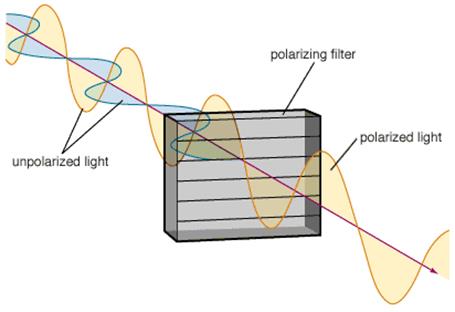
In theorie kun je met twee polarisatiefilters die haaks op elkaar staan, al het licht blokkeren. In de praktijk blijken ze niet zuiver genoeg om dat te bewerkstellen, maar je komt wel een heel eind.
Polarisatiefilters kun je prima gebruiken om luchten dramatischer te maken, of reflecties van water te verminderen. Een polarisatiefilter werkt echter niet voor reflecties van metalen oppervlakken!
De optimale uitdoving wordt bereikt als het gereflecteerde licht een hoek maakt van 57° ten opzichte van de camera. Als het licht ongeveer loodrecht op het objectief valt, is de werking zo goed als nihil. Het filter is daarom draaibaar op de lens, zodat de juiste mate van demping kan worden ingesteld. Een tweede (bij)effect is een hogere kleurverzadiging, zodat het filter vrij populair is bij dia-adepten. Er bestaan 2 types polarisatiefilters: lineaire en circulaire. Het effect van beiden is hetzelfde. Lineaire filters zijn goedkoper, maar helaas minder geschikt voor gebruik op autofocuscamera’s, omdat het AF-systeem er van in de war kan geraken. Autofocuscamera's zijn daarom beter af met (duurdere) circulaire filters.
Grijsfilter
Een grijsfilter is eigenlijk geen filter in die zin dat het beeld erdoor veranderd wordt. Wat het wèl doet, is de hoeveelheid licht temperen. Dit is bijvoorbeeld nodig, als je een opname wilt maken in de volle zon en de camera staat op een hoge ISO waarde. De combinatie van zon + hoge ISO waarde zorgt dan voor kleine diafragma-openingen en korte sluitertijden, zodat je weinig speelruimte hebt met dieptescherpte en/of bewegingsonscherpte in de foto. Met een grijsfilter verlaag je de hoeveelheid licht die op de film terecht komt en vergroot je je mogelijkheden. Ze zijn te krijgen in verschillende sterktes, zodat (bijna) elke situatie is op te lossen.
Een grijsfilter kan ook handig zijn om de contrasten in het onderwerp lager te maken, bijvoorbeeld als je een landschap fotografeert met een mooie lucht, en je wilt de lucht dramatischer maken. Door een grijsfilter gedeeltelijk voor het beeld te zetten, op de overgang van lucht naar land/zee, maak je de lucht donkerder zonder het eigenlijke onderwerp te veranderen.
De filters die onder het kopje Opname filters zijn behandeld moet je eigenlijk altijd tijdens het fotograferen gebruiken. De categorie (kleur)filters waarmee ik begon kun je prima in de nabewerking gebruiken, en de volgende categorie (Effectfiters) ook, maar het UVfilter, het Polarisatiefilter en het Grijsfilter moet je dus altijd bij je hebben.
Effectfilters
Onder deze noemer vallen alle overige filters, zoals soft-focusfilters, prisma-filters, verlopende kleurfilters enzovoorts. Deze groep filters heeft beperkte gebruiksmogelijkheden; het effect is vaak zó kenmerkend, dat het gebruik ervan vaak als een ‘trucje’ overkomt. Het is moeilijk om ze ‘effectief’ te gebruiken! Enige terughoudendheid met effectfilters is dan ook zeer gewenst.
Zoals ik net al aangaf, kun je de meeste effecten ook prima softwarematig toepassen, dus er is niet zo heel veel reden om met een grote doos met effectfilters op pad te gaan. Probleem daarbij is echter wel, dat je bij die nabewerking meestal niet meer weet wat je eigenlijk voor ogen had toen je de opnames maakte. Dat wil natuurlijk niet zeggen dat je in die nabewerking geen mooie foto’s kunt krijgen; hooguit dat het originele gevoel van de foto anders zal zijn.
Conclusie
Fotograferen met filters en/of in zwart-wit voegt absoluut iets toe aan je foto’s. Daarbij kun je denken aan ‘onzichtbare’ filters als grijsfilters en polarisatiefilters, die een heel subtiel effect hebben op je foto’s, en aan filters die het aanzien van je foto behoorlijk veranderen, zoals zwart-wit kleurenfilters.
Zwart-wit fotograferen met voorbedachten rade heeft naar mijn idee als voordeel dat je jezelf instelt op zwart-wit foto’s, en dat je de onderwerpen ook als zodanig gaat zoeken/bekijken. Je vertaalt de kleuren al bij voorbaat naar grijstinten. Je gaat dus anders naar je onderwerp kijken, en in mijn beleving is dat een manier om betere zwart-wit foto’s te maken. Vroeger ging dat niet anders; zodra je een zwart-wit film in de camera deed, wist je dat je de beelden moest vertalen naar grijstinten. Deed je dat niet, dan liep je een grote kans dat de foto’s niet voldeden aan je verwachting.
In de digitale fotografie is deze ‘beperking’ weggevallen, met als gevolg dat je onbewust minder gericht op zwart-wit onderwerpen bent ingesteld. Kortom: fotografeer altijd met ‘voorbedachte rade’, en denk na over je foto. Of dat nu kleur is, of zwart-wit.
Zwart-wit fotografie lukt (in ieder geval in mijn geval) het beste als je jezelf er op instelt. Je ‘vertaalt’ dan het beeld al in je hoofd naar grijstinten, en zoekt ook onderwerpen op die zich er voor lenen. Het zal je opvallen, als je het een keer doet, hoe veel anders je door de zoeker kijkt als je van tevoren al weet dat je een zwart-wit foto wilt maken!
Slotwoord
Dit is voorlopig het laatste hoofdstuk in de cursus Fotografie. De meeste aspecten zijn nu wel behandeld, en je zou nu dus in staat moeten zijn om foto’s te maken die technisch voldoen aan het verwachtingsbeeld. Met de juiste technische bagage, kun je je nu ook veel makkelijker concentreren op waar het in de fotografie ècht om gaat: het maken van prachtige foto’s! En laat dàt nu net de reden zijn dat de meeste fotografen naar de camera grijpen!
|